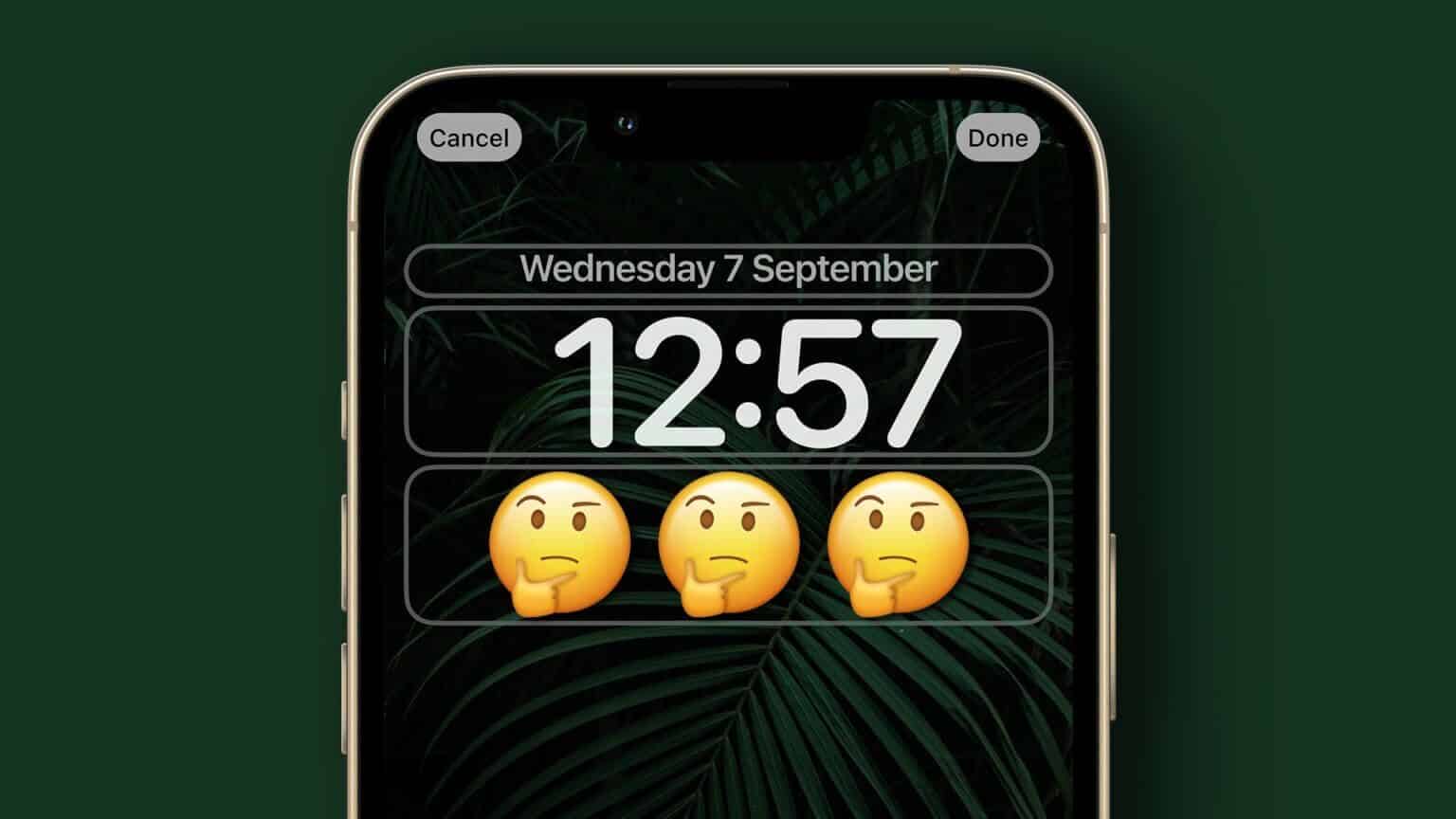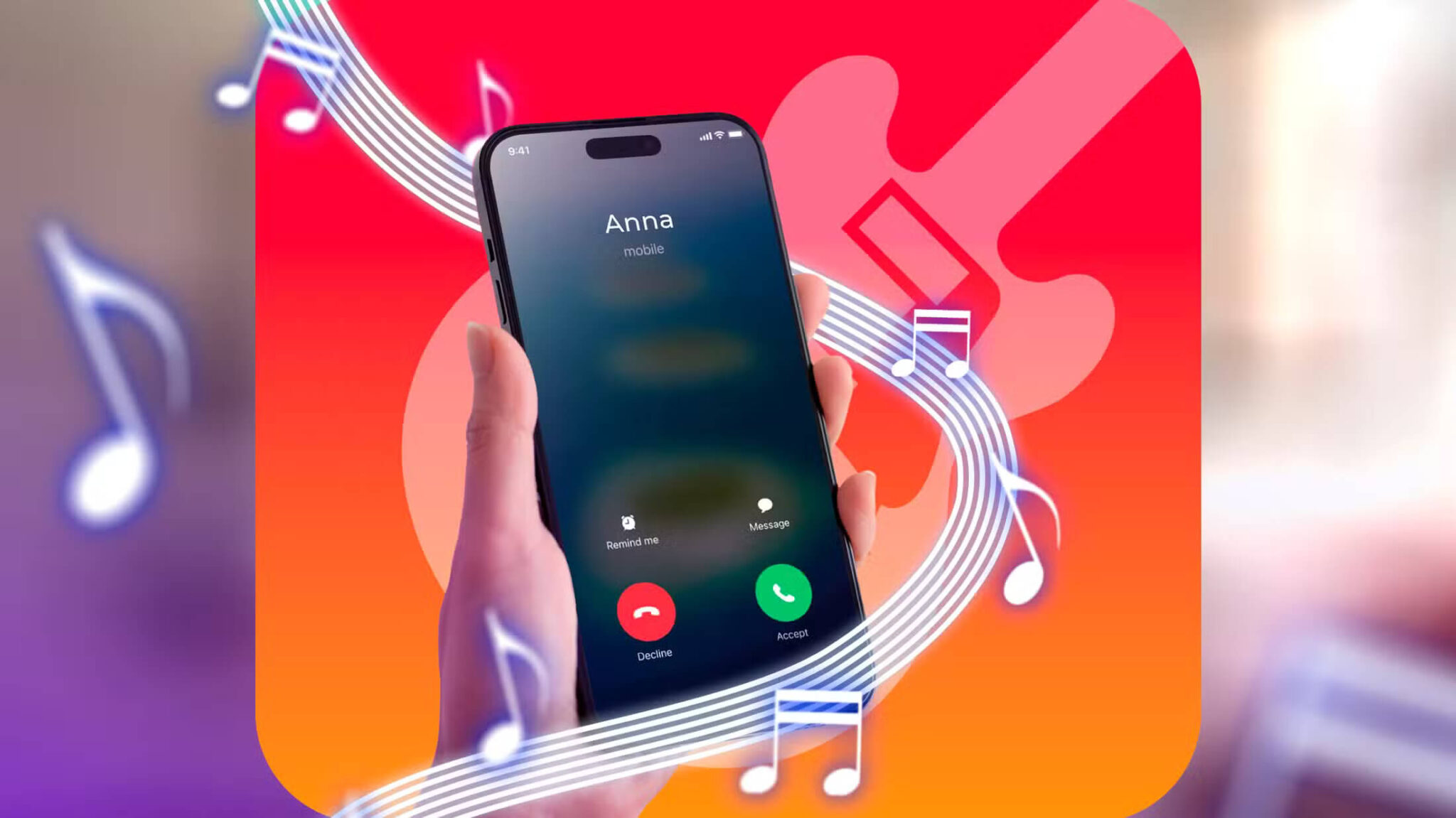Umožňuje procházet Safari Otevřete více karet a procházejte různé webové stránky současně na iPhone, iPad a Mac. Umožňuje vám také vytvářet skupiny záložek pro často navštěvované webové stránky, abyste k nim měli opět rychlý přístup. Zde je návod, jak připnout karty v Safari na iPhone, iPad a Mac.
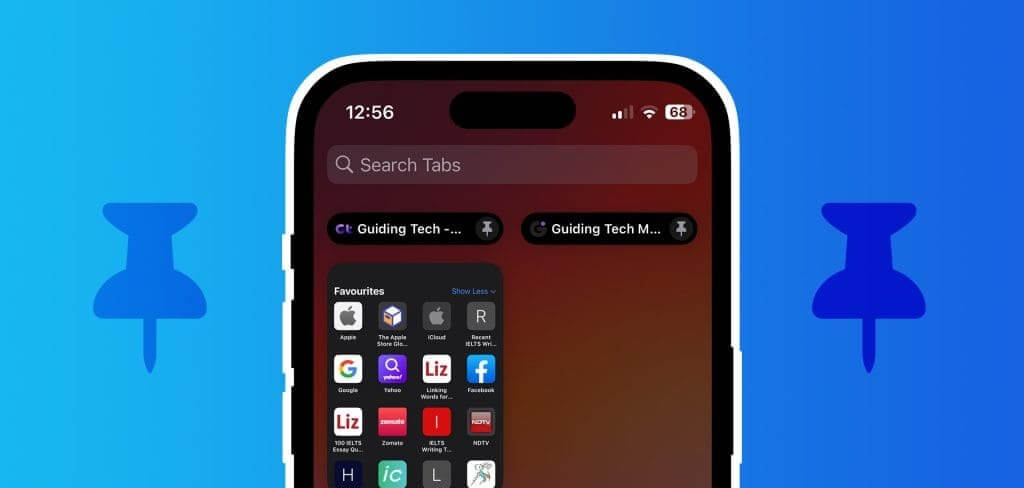
Někdy existují konkrétní webové stránky nebo webové stránky, které objevíte a které vás zaujmou. Může to být článek, formulář Google, newsletter atd., o které se nechcete ztratit. V tomto případě můžete v Safari připnout jednu nebo více karet.
Jak připnout karty v Safari na iPhone a iPad
Nejprve vám ukážeme, jak připnout vaše oblíbené karty webových stránek v Safari na iPhone a iPad. Hlavním důvodem, proč byste měli připínat karty, je to, abyste je neztratili, když zavřete prohlížeč nebo přepnete na kontrolu něčeho jiného. Doporučujeme používat na svém iPhonu nebo iPadu nejnovější verzi Safari, abyste se vyhnuli problémům při připínání karet.
Krok 1: Otevřeno Safari na vašem iPhonu nebo iPadu.
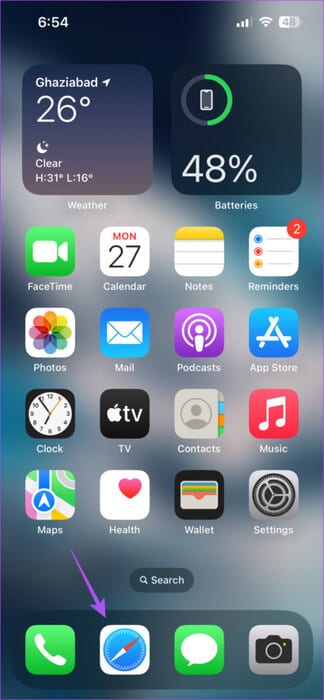
Krok 2: Klikněte na ikonu Karty v pravém dolním rohu zobrazíte všechny své karty.
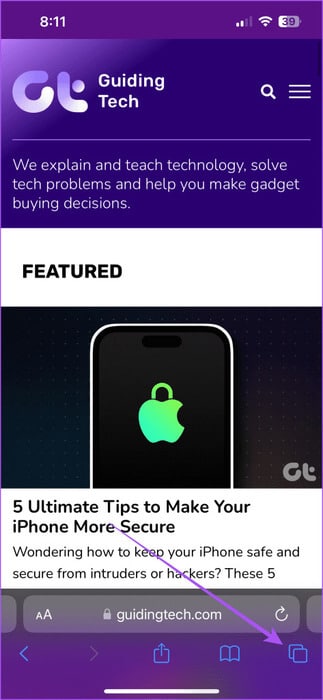
ةوة 3: Dlouze stiskněte ikonu karty, kterou chcete připnout, a vyberte ji Pin Tab.
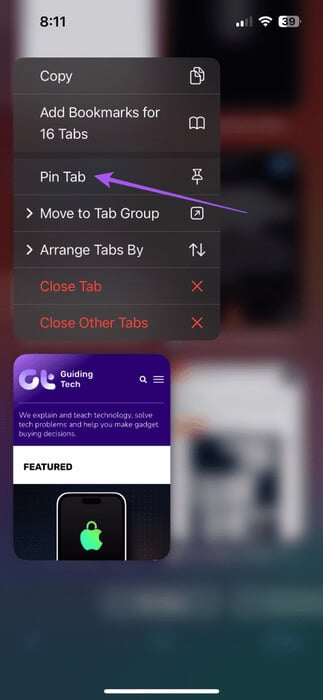
Pokud se posunete nahoru, uvidíte ikonu připnuté karty. Stejným způsobem můžete připnout libovolnou kartu v Safari. Všechny své připnuté karty najdete v Safari v horní části okna Karty.
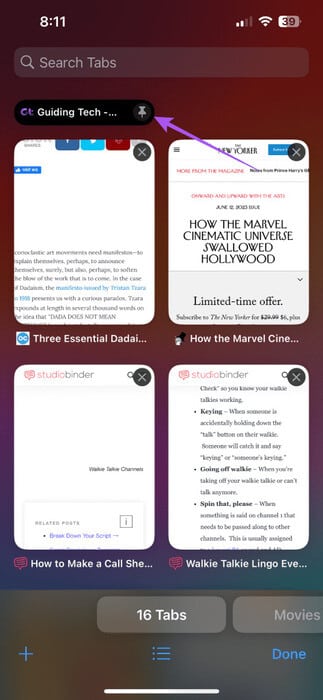
Odepnout karty v Safari na iPhonu a iPadu
Pokud chcete odepnout kartu nebo více karet, dlouze stiskněte ikonu připnuté karty v horní části a ze seznamu možností vyberte Odepnout kartu.
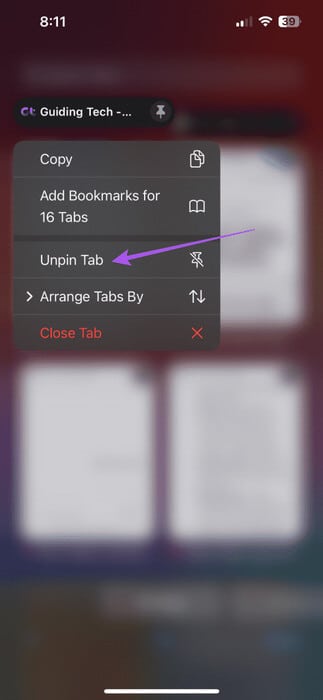
Můžete si také vybrat uspořádání karet podle názvu nebo názvu webu.
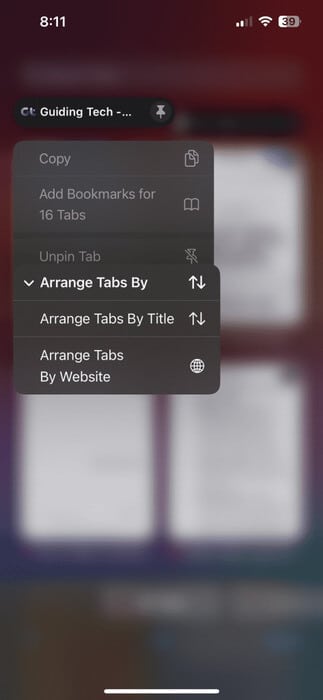
Jak připnout karty v Safari na MAC
Pojďme k vašemu Macu a ukážeme vám kroky k připnutí jedné nebo více karet v Safari. Ujistěte se, že na svém Macu používáte nejnovější verzi Safari.
Krok 1: Otevřete ji stisknutím klávesové zkratky Command + mezerník Spotlight Vyhledávání, A napište Safari, Poté stiskněte Vrátit se.
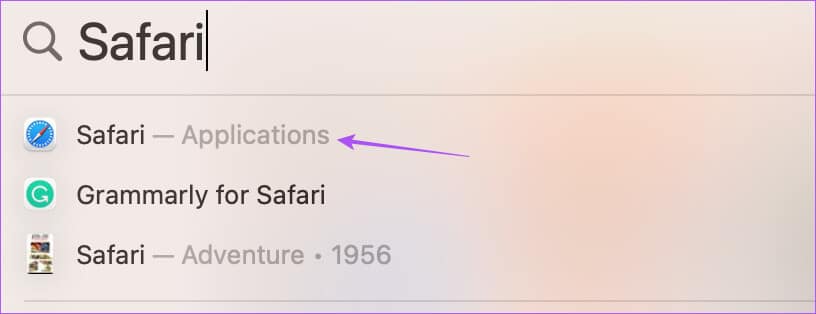
Krok 2: Klepněte pravým tlačítkem myši na kartu, kterou chcete připnout, a vyberte ji Pin Tab z nabídky možností.
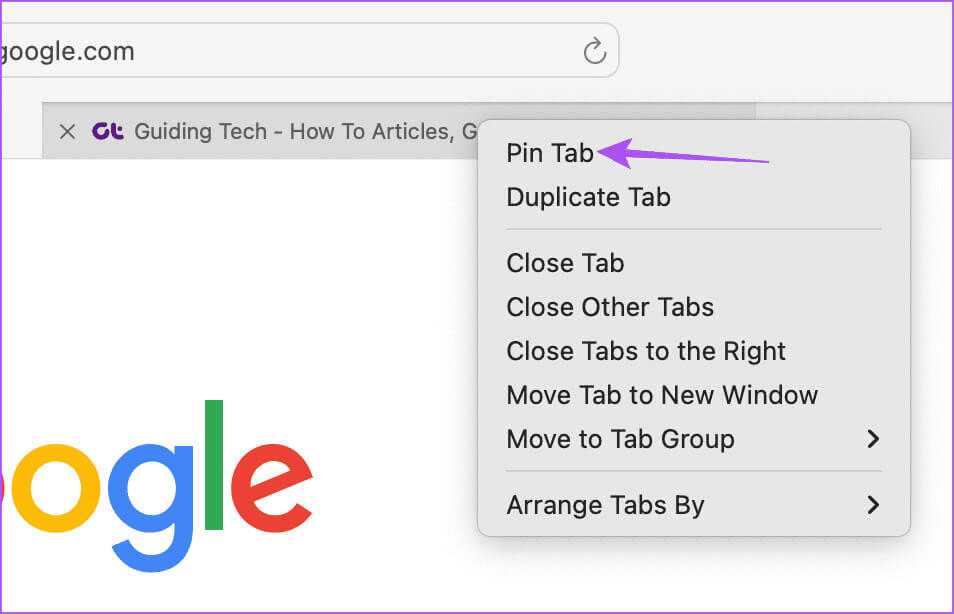
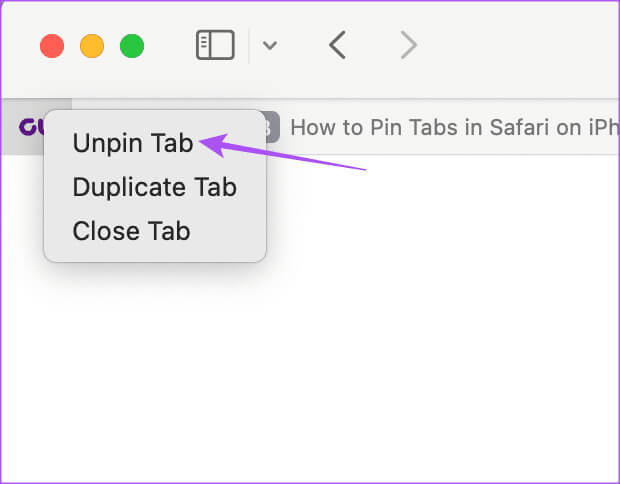
Nejlepší opravy pro nemožnost připnout karty
Pokud v Safari nemůžete připnout karty nebo připnuté karty zmizí, zde je několik řešení, která si můžete vybrat k vyřešení problému.
1. Nepoužívejte skupiny karet
Někteří uživatelé navrhovali, aby se po instalaci karet nevytvářely skupiny karet. V době psaní tohoto příspěvku neexistuje žádný způsob, jak vidět připnuté karty po vytvoření jejich skupin karet.
2. Vynucení ukončení a restartování SAFARI
Tato aplikace poskytne nový začátek a pomůže vyřešit problém.
na iPhone a iPad
Krok 1: Na domovské obrazovce přejeďte prstem nahoru a podržte pro zobrazení Windows aplikace na pozadí.
Krok 2: Chcete-li vyhledat, přejeďte prstem doprava Safari Poté přejetím nahoru vynutíte Ukončete aplikaci.
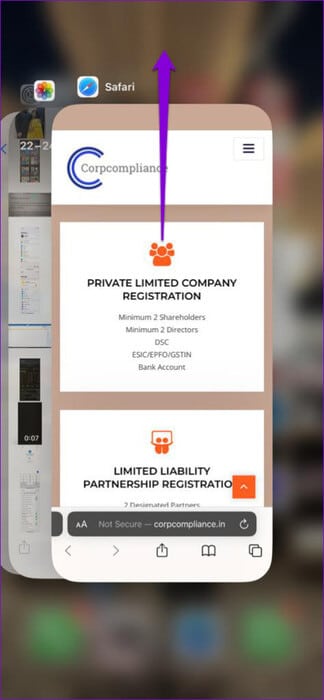
ةوة 3: Restartujte Safari a zkontrolujte Vyřešit problém.
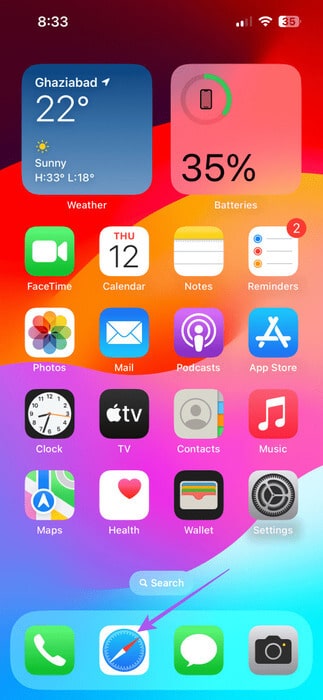
na Macu
Krok 1: Klikněte na logo Apple v levém horním rohu a vyberte Vynutit ukončení.
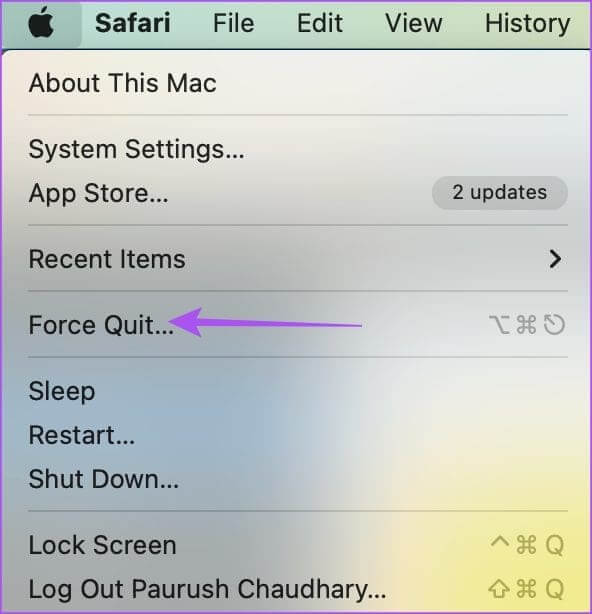
Krok 2: Lokalizovat Safari Ze seznamu aplikací klikněte na Force Quit.
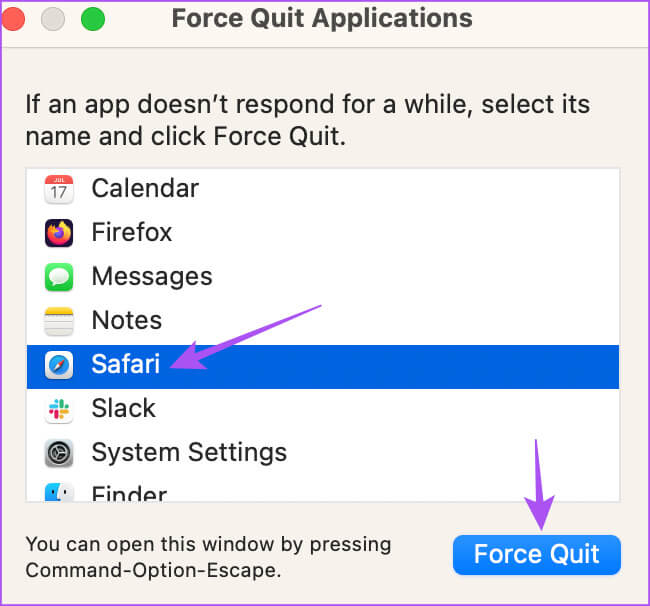
ةوة 3: Restartujte Safari a zkontrolujte Vyřešit problém.
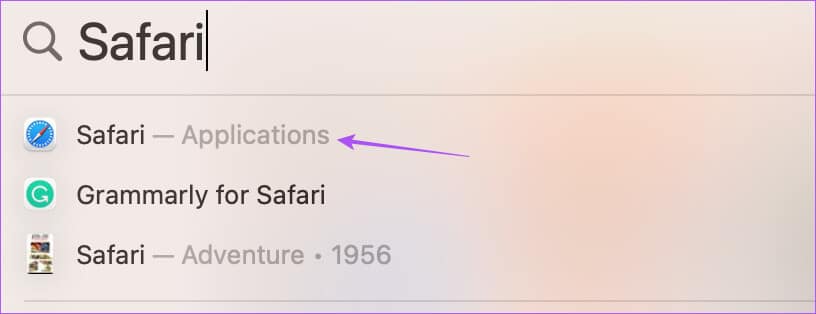
3. Vymažte mezipaměť aplikace SAFARI
Mezipaměť aplikace Safari můžete vymazat na iPhonu, iPadu a Macu. Tímto odstraníte všechna data a předvolby prohlížení uložené po určitou dobu ve vašem zařízení. Mezipaměť aplikací je časem zranitelná vůči poškození, což může způsobit takové problémy. Jak na to, můžete se podívat na náš příspěvek Vymažte mezipaměť aplikace Safari.
Neztraťte své karty
Karty můžete připnout nebo odepnout a zlepšit tak své prohlížení. Ale můžete se obrátit na náš příspěvek, pokud ano Karty se v Safari automaticky zavírají. Poskytli jsme nejlepší praktická řešení k vyřešení problému.